"Il mio iPhone 6 ora è bloccato in modalità zoom, il tocco con 3 dita non funziona e l'iPhone si surriscalda. Come risolvere questo problema?" Bloccato in modalità zoom è uno dei problemi più comuni su iPhone XS/X/8/7/6. Quali dovrebbero essere le ragioni del problema? Come far uscire l'iPhone dalla modalità zoom?
L'articolo condivide 4 metodi usati frequentemente per risolvere il problema. Naturalmente, se non riesci ancora a disattivare la modalità zoom di iPhone XS / X / 8/7/6, puoi anche utilizzare Aiseesoft iOS System Recovery per riportare l'iPhone 6 bloccato in modalità zoom alla normalità con facilità.
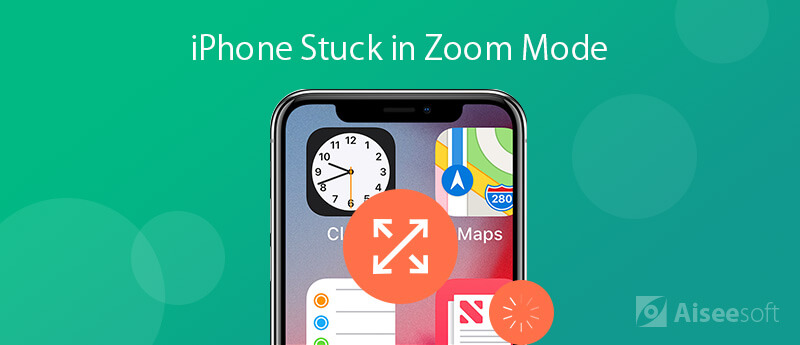
Quando iPhone XS / X / 8/7/6 è bloccato in modalità zoom, puoi provare alcuni semplici metodi per risolvere prima il problema. Tutto quello che devi fare è il tuo dispositivo, un computer e l'ultima versione di iTunes.
Quando il tuo iPhone è bloccato in modalità zoom, tocca due volte lo schermo con tre dita. Quindi otterrai due risultati. Se ha esito positivo, lo schermo dell'iPhone tornerà immediatamente alla visualizzazione normale e uscirà dalla modalità zoom.
Se lo schermo del tuo iPhone rimane ancora in modalità zoom, puoi riprovare con il dito tre. Questo metodo è disponibile per tutti i modelli di iPhone incluso iPhone 6.
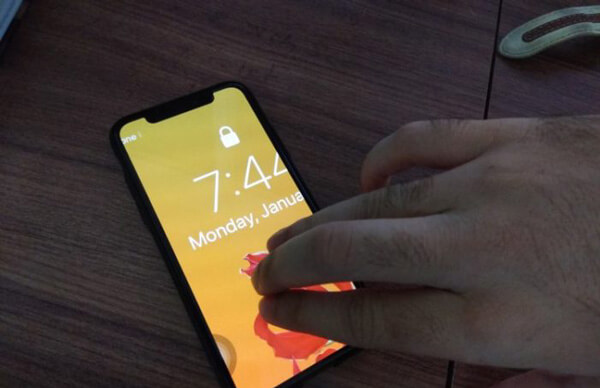
Se il tuo iPhone si blocca in modalità zoom, non puoi riavviarlo dal pulsante di accensione. In alternativa, puoi forzare il riavvio del tuo iPhone XS / XR / S / 8/7/6 con la combinazione di pulsanti.
Per iPhone 6S e versioni precedenti: continua a premere il pulsante Home e il pulsante di accensione fino a quando non viene visualizzato il logo Apple. Ora rilascia i pulsanti e attendi che il tuo iPhone si avvii normalmente.
Per iPhone 7: tieni premuti i pulsanti di accensione e riduzione del volume. Lasciali andare quando il logo Apple appare sullo schermo. Quindi inserisci il tuo iPhone con il codice PIN.
Per iPhone X o versioni successive: premi e rilascia rapidamente il pulsante Volume su e fai lo stesso con il pulsante Volume giù. Quindi, tieni premuto il pulsante di accensione fino a quando il logo Apple non viene visualizzato sullo schermo.
Nota: in questo modo non rimuoverai i tuoi dati e le impostazioni sul tuo iPhone
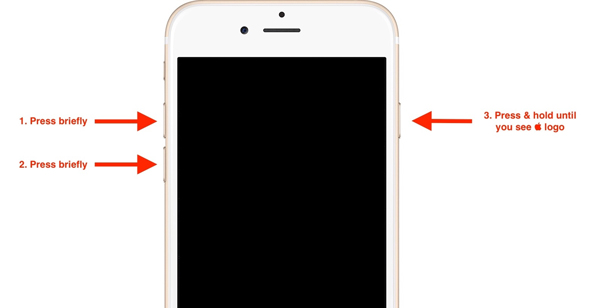
Basta disattivare la modalità Zoom sul tuo iPhone è un altro metodo semplice per eliminare il problema. Ma se il tuo iPhone si blocca in modalità zoom, che non puoi utilizzare nelle "Impostazioni", puoi farlo con iTunes come di seguito.
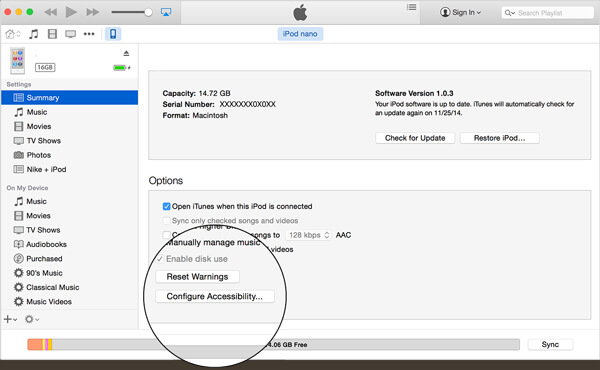
Ripristino delle impostazioni di fabbrica iPhone è un modo efficace per risolvere vari problemi su iPhone 6, inclusi gli iPhone bloccati in modalità zoom. Se il tuo iPhone non funzionava ora, puoi farlo anche tu iPhone ripristinato in fabbrica tramite iTunes.
Nota: questa soluzione eliminerà tutti i tuoi dati e le impostazioni personali sul tuo iPhone, quindi è meglio fare prima un backup.
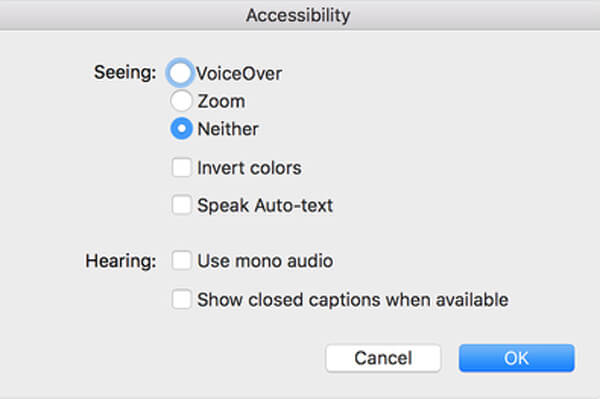
Quando non sei in grado di riparare l'iPhone XS / X / 8/7/6 bloccato in modalità zoom o non hai eseguito il backup dei dati originali su iPhone, Ripristino del sistema iOS Aiseesoft è un metodo semplice ed efficace per risolvere i problemi di iPhone bloccati e riportare il tuo iPhone alla normalità. Inoltre, puoi conservare i dati originali all'interno del tuo iPhone.

Scarica
Sicuro al 100%. Nessuna pubblicità.
Sicuro al 100%. Nessuna pubblicità.



Conclusione
Questo articolo pubblica 5 metodi su come riparare iPhone 6 che si blocca in modalità zoom. È possibile utilizzare i metodi comuni senza software aggiuntivo. Ma se questi metodi non funzionavano per il tuo iPhone, Aiseesoft iOS System Recovery è la soluzione completa che puoi prendere in considerazione.
Problema bloccato su iPhone
1. Esci dalla modalità Shuffle su iPhone / iPod 2. iPhone bloccato sulla schermata di caricamento 3. Correzioni per il backup iCloud di WhatsApp bloccato 4. iPhone bloccato in modalità di recupero 5. iPhone bloccato sul logo Apple 6. Risolvi iPhone bloccato in modalità cuffia 7. Correggi iPhone bloccato durante la verifica dell'aggiornamento 8. Risolvi iPhone bloccato sulla schermata finale di FaceTime
Riporta il tuo sistema iOS alla normalità in vari problemi come essere bloccato in modalità DFU, modalità di ripristino, modalità cuffie, logo Apple, ecc. Normale senza alcuna perdita di dati.
Sicuro al 100%. Nessuna pubblicità.
Sicuro al 100%. Nessuna pubblicità.